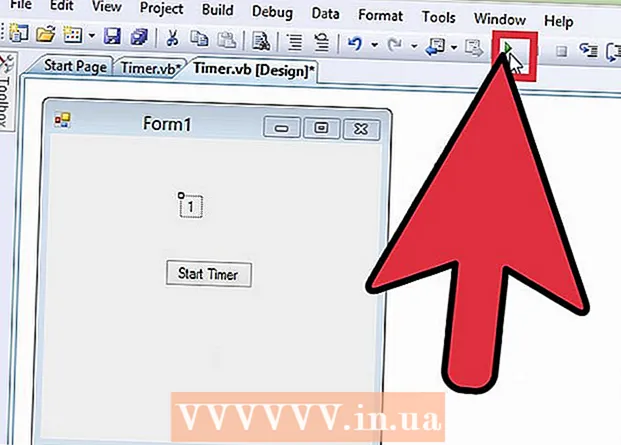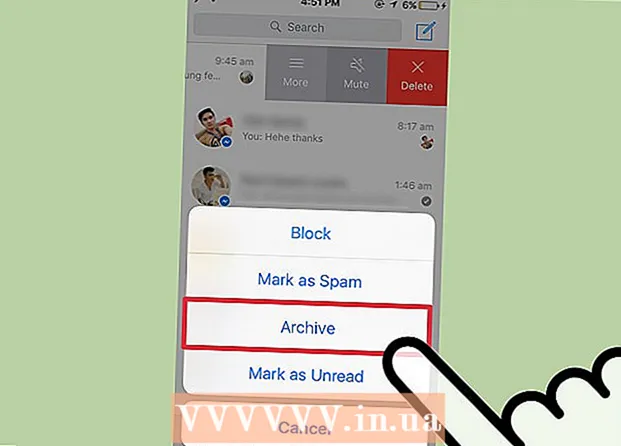Συγγραφέας:
Eric Farmer
Ημερομηνία Δημιουργίας:
4 Μάρτιος 2021
Ημερομηνία Ενημέρωσης:
1 Ιούλιος 2024

Περιεχόμενο
- Βήματα
- Μέθοδος 1 από 4: Κέντρο δικτύου και κοινής χρήσης (Windows 7 - 10)
- Μέθοδος 2 από 4: Παράθυρο συνδέσεων δικτύου (Windows 7)
- Μέθοδος 3 από 4: εντολή netstat (Windows Vista και νεότερες εκδόσεις)
- Μέθοδος 4 από 4: Εντολή netstat (Windows XP)
- Συμβουλές
Σως χρειαστεί να δείτε τις ενεργές συνδέσεις δικτύου στον υπολογιστή σας Windows. Αυτό μπορεί να γίνει με διάφορους τρόπους. Μπορείτε να ανοίξετε το Κέντρο δικτύου και κοινής χρήσης ή να χρησιμοποιήσετε το βοηθητικό πρόγραμμα γραμμής "netstat" (στατιστικά δικτύου) για τον εντοπισμό προβλημάτων δικτύου και κίνησης δικτύου. αυτό το βοηθητικό πρόγραμμα είναι αρκετά εύκολο στη χρήση.
Βήματα
Μέθοδος 1 από 4: Κέντρο δικτύου και κοινής χρήσης (Windows 7 - 10)
 1 Κάντε κλικ στο κουμπί Έναρξη.
1 Κάντε κλικ στο κουμπί Έναρξη. 2 Κάντε κλικ στην επιλογή "Ρυθμίσεις".
2 Κάντε κλικ στην επιλογή "Ρυθμίσεις". 3 Κάντε κλικ στο Ethernet.
3 Κάντε κλικ στο Ethernet. 4 Κάντε κλικ στο "Κέντρο δικτύου και κοινής χρήσης". Στο Κέντρο δικτύου και κοινής χρήσης, μπορείτε να λάβετε πληροφορίες σχετικά με την κατάσταση του δικτύου, τον τύπο της σύνδεσης δικτύου, τις ενεργές συνδέσεις και τη δυνατότητα σύνδεσης με άλλους υπολογιστές.
4 Κάντε κλικ στο "Κέντρο δικτύου και κοινής χρήσης". Στο Κέντρο δικτύου και κοινής χρήσης, μπορείτε να λάβετε πληροφορίες σχετικά με την κατάσταση του δικτύου, τον τύπο της σύνδεσης δικτύου, τις ενεργές συνδέσεις και τη δυνατότητα σύνδεσης με άλλους υπολογιστές.  5 Κάντε κλικ στο εικονίδιο δίπλα στις Συνδέσεις. Το εικονίδιο εξαρτάται από τον τύπο της σύνδεσής σας. Για παράδειγμα, εάν είστε συνδεδεμένοι σε δίκτυο Ethernet, το εικονίδιο μοιάζει με καλώδιο Ethernet με βύσμα και εάν είστε συνδεδεμένοι σε ασύρματο δίκτυο, το εικονίδιο μοιάζει με πέντε κάθετες στήλες.
5 Κάντε κλικ στο εικονίδιο δίπλα στις Συνδέσεις. Το εικονίδιο εξαρτάται από τον τύπο της σύνδεσής σας. Για παράδειγμα, εάν είστε συνδεδεμένοι σε δίκτυο Ethernet, το εικονίδιο μοιάζει με καλώδιο Ethernet με βύσμα και εάν είστε συνδεδεμένοι σε ασύρματο δίκτυο, το εικονίδιο μοιάζει με πέντε κάθετες στήλες.  6 Κάντε κλικ στο στοιχείο Λεπτομέρειες. Θα ανοίξει ένα παράθυρο που εμφανίζει λεπτομερείς πληροφορίες σχετικά με τη σύνδεση δικτύου σας.
6 Κάντε κλικ στο στοιχείο Λεπτομέρειες. Θα ανοίξει ένα παράθυρο που εμφανίζει λεπτομερείς πληροφορίες σχετικά με τη σύνδεση δικτύου σας.
Μέθοδος 2 από 4: Παράθυρο συνδέσεων δικτύου (Windows 7)
 1 Κάντε κλικ στο κουμπί Έναρξη.
1 Κάντε κλικ στο κουμπί Έναρξη. 2 Πληκτρολογήστε ncpa.cpl στη γραμμή αναζήτησης.
2 Πληκτρολογήστε ncpa.cpl στη γραμμή αναζήτησης. 3 Κάντε κλικ στο "ncpa.cpl" στα αποτελέσματα αναζήτησης. Ανοίγει το παράθυρο Συνδέσεις δικτύου και εμφανίζονται οι ενεργές συνδέσεις δικτύου.
3 Κάντε κλικ στο "ncpa.cpl" στα αποτελέσματα αναζήτησης. Ανοίγει το παράθυρο Συνδέσεις δικτύου και εμφανίζονται οι ενεργές συνδέσεις δικτύου.  4 Κάντε δεξί κλικ στη σύνδεση δικτύου που σας ενδιαφέρει.
4 Κάντε δεξί κλικ στη σύνδεση δικτύου που σας ενδιαφέρει. 5 Στο αναπτυσσόμενο μενού, κάντε κλικ στην επιλογή Κατάσταση.
5 Στο αναπτυσσόμενο μενού, κάντε κλικ στην επιλογή Κατάσταση. 6 Ανοίγει το παράθυρο Κατάσταση σύνδεσης δικτύου. Σε αυτό το παράθυρο, μπορείτε να δείτε πληροφορίες σχετικά με τη σύνδεση δικτύου. Κάντε κλικ στο στοιχείο Λεπτομέρειες για περισσότερες πληροφορίες.
6 Ανοίγει το παράθυρο Κατάσταση σύνδεσης δικτύου. Σε αυτό το παράθυρο, μπορείτε να δείτε πληροφορίες σχετικά με τη σύνδεση δικτύου. Κάντε κλικ στο στοιχείο Λεπτομέρειες για περισσότερες πληροφορίες.
Μέθοδος 3 από 4: εντολή netstat (Windows Vista και νεότερες εκδόσεις)
 1 Κάντε κλικ στο κουμπί Έναρξη.
1 Κάντε κλικ στο κουμπί Έναρξη. 2 Εισαγάγετε cmd στη γραμμή αναζήτησης. Στα αποτελέσματα αναζήτησης, κάντε κλικ στο "cmd" για να ανοίξετε ένα παράθυρο γραμμής εντολών (Windows Vista και μεταγενέστερα).
2 Εισαγάγετε cmd στη γραμμή αναζήτησης. Στα αποτελέσματα αναζήτησης, κάντε κλικ στο "cmd" για να ανοίξετε ένα παράθυρο γραμμής εντολών (Windows Vista και μεταγενέστερα).  3 Θα ανοίξει ένα παράθυρο γραμμής εντολών (με μαύρο φόντο). Σε αυτό το παράθυρο, θα εισαγάγετε την εντολή netstat. Η εντολή εισάγεται με διάφορες επιλογές, οι πιο δημοφιλείς από τις οποίες παρατίθενται παρακάτω.
3 Θα ανοίξει ένα παράθυρο γραμμής εντολών (με μαύρο φόντο). Σε αυτό το παράθυρο, θα εισαγάγετε την εντολή netstat. Η εντολή εισάγεται με διάφορες επιλογές, οι πιο δημοφιλείς από τις οποίες παρατίθενται παρακάτω.  4 Εισαγάγετε το netstat -a για να εμφανίσετε τις ενεργές συνδέσεις. Αυτή η εντολή θα εμφανίσει μια λίστα ενεργών συνδέσεων TCP (TCP, πρωτόκολλο ελέγχου μετάδοσης), στην οποία το φυσικό όνομα του υπολογιστή αντιστοιχεί στις τοπικές διευθύνσεις και το όνομα του κεντρικού υπολογιστή αντιστοιχεί στις απομακρυσμένες διευθύνσεις. Θα εμφανιστεί επίσης η κατάσταση της θύρας (αδρανής, συνδεδεμένη και ούτω καθεξής).
4 Εισαγάγετε το netstat -a για να εμφανίσετε τις ενεργές συνδέσεις. Αυτή η εντολή θα εμφανίσει μια λίστα ενεργών συνδέσεων TCP (TCP, πρωτόκολλο ελέγχου μετάδοσης), στην οποία το φυσικό όνομα του υπολογιστή αντιστοιχεί στις τοπικές διευθύνσεις και το όνομα του κεντρικού υπολογιστή αντιστοιχεί στις απομακρυσμένες διευθύνσεις. Θα εμφανιστεί επίσης η κατάσταση της θύρας (αδρανής, συνδεδεμένη και ούτω καθεξής).  5 Εισαγάγετε το netstat -b για την εμφάνιση προγραμμάτων που χρησιμοποιούν συνδέσεις δικτύου. Αυτή η εντολή θα εμφανίσει μια λίστα παρόμοια με αυτήν που εμφανίζεται στο netstast -a, αλλά θα εμφανίζει επίσης προγράμματα που χρησιμοποιούν συνδέσεις και θύρες.
5 Εισαγάγετε το netstat -b για την εμφάνιση προγραμμάτων που χρησιμοποιούν συνδέσεις δικτύου. Αυτή η εντολή θα εμφανίσει μια λίστα παρόμοια με αυτήν που εμφανίζεται στο netstast -a, αλλά θα εμφανίζει επίσης προγράμματα που χρησιμοποιούν συνδέσεις και θύρες.  6 Εισαγάγετε το netstat -n για να εμφανίσετε διευθύνσεις IP. Αυτή η εντολή θα εμφανίσει μια λίστα συνδέσεων TCP, αλλά θα εμφανίσει πραγματικές διευθύνσεις IP αντί για ονόματα υπολογιστών ή παρόχους υπηρεσιών.
6 Εισαγάγετε το netstat -n για να εμφανίσετε διευθύνσεις IP. Αυτή η εντολή θα εμφανίσει μια λίστα συνδέσεων TCP, αλλά θα εμφανίσει πραγματικές διευθύνσεις IP αντί για ονόματα υπολογιστών ή παρόχους υπηρεσιών.  7 Εισαγάγετε το netstat /;για να εμφανίσετε τις επιλογές εντολών. Αυτή η εντολή θα εμφανίσει μια λίστα με όλες τις επιλογές για την εντολή netstat.
7 Εισαγάγετε το netstat /;για να εμφανίσετε τις επιλογές εντολών. Αυτή η εντολή θα εμφανίσει μια λίστα με όλες τις επιλογές για την εντολή netstat.  8 Προβολή ενεργών συνδέσεων δικτύου. Η εισαγωγή της εντολής netstat θα ανοίξει μια λίστα συνδέσεων TCP / UCP με διευθύνσεις IP.
8 Προβολή ενεργών συνδέσεων δικτύου. Η εισαγωγή της εντολής netstat θα ανοίξει μια λίστα συνδέσεων TCP / UCP με διευθύνσεις IP.
Μέθοδος 4 από 4: Εντολή netstat (Windows XP)
 1 Κάντε κλικ στο κουμπί Έναρξη.
1 Κάντε κλικ στο κουμπί Έναρξη. 2 Κάντε κλικ στο "Εκτέλεση". Θα ανοίξει ένα παράθυρο με συμβολοσειρά κειμένου.
2 Κάντε κλικ στο "Εκτέλεση". Θα ανοίξει ένα παράθυρο με συμβολοσειρά κειμένου.  3 Εισαγάγετε cmd.
3 Εισαγάγετε cmd. 4 Θα ανοίξει ένα παράθυρο γραμμής εντολών (με μαύρο φόντο). Σε αυτό το παράθυρο, θα εισαγάγετε την εντολή netstat. Η εντολή εισάγεται με διάφορες επιλογές, οι πιο δημοφιλείς από τις οποίες παρατίθενται παρακάτω.
4 Θα ανοίξει ένα παράθυρο γραμμής εντολών (με μαύρο φόντο). Σε αυτό το παράθυρο, θα εισαγάγετε την εντολή netstat. Η εντολή εισάγεται με διάφορες επιλογές, οι πιο δημοφιλείς από τις οποίες παρατίθενται παρακάτω.  5 Εισαγάγετε το netstat -a για να εμφανίσετε τις ενεργές συνδέσεις. Αυτή η εντολή θα εμφανίσει μια λίστα ενεργών συνδέσεων TCP (TCP, πρωτόκολλο ελέγχου μετάδοσης), στην οποία το φυσικό όνομα του υπολογιστή αντιστοιχεί στις τοπικές διευθύνσεις και το όνομα του κεντρικού υπολογιστή αντιστοιχεί στις απομακρυσμένες διευθύνσεις. Θα εμφανιστεί επίσης η κατάσταση της θύρας (αδρανής, συνδεδεμένη και ούτω καθεξής).
5 Εισαγάγετε το netstat -a για να εμφανίσετε τις ενεργές συνδέσεις. Αυτή η εντολή θα εμφανίσει μια λίστα ενεργών συνδέσεων TCP (TCP, πρωτόκολλο ελέγχου μετάδοσης), στην οποία το φυσικό όνομα του υπολογιστή αντιστοιχεί στις τοπικές διευθύνσεις και το όνομα του κεντρικού υπολογιστή αντιστοιχεί στις απομακρυσμένες διευθύνσεις. Θα εμφανιστεί επίσης η κατάσταση της θύρας (αδρανής, συνδεδεμένη και ούτω καθεξής).  6 Εισαγάγετε το netstat -b για την εμφάνιση προγραμμάτων που χρησιμοποιούν συνδέσεις δικτύου. Αυτή η εντολή θα εμφανίσει μια λίστα παρόμοια με αυτήν που εμφανίζεται στο netstast -a, αλλά θα εμφανίζει επίσης προγράμματα που χρησιμοποιούν συνδέσεις και θύρες.
6 Εισαγάγετε το netstat -b για την εμφάνιση προγραμμάτων που χρησιμοποιούν συνδέσεις δικτύου. Αυτή η εντολή θα εμφανίσει μια λίστα παρόμοια με αυτήν που εμφανίζεται στο netstast -a, αλλά θα εμφανίζει επίσης προγράμματα που χρησιμοποιούν συνδέσεις και θύρες.  7 Εισαγάγετε το netstat -n για να εμφανίσετε διευθύνσεις IP. Αυτή η εντολή θα εμφανίσει μια λίστα συνδέσεων TCP, αλλά θα εμφανίσει πραγματικές διευθύνσεις IP αντί για ονόματα υπολογιστών ή παρόχους υπηρεσιών.
7 Εισαγάγετε το netstat -n για να εμφανίσετε διευθύνσεις IP. Αυτή η εντολή θα εμφανίσει μια λίστα συνδέσεων TCP, αλλά θα εμφανίσει πραγματικές διευθύνσεις IP αντί για ονόματα υπολογιστών ή παρόχους υπηρεσιών.  8 Εισαγάγετε το netstat /;για εμφάνιση των επιλογών εντολών. Αυτή η εντολή θα εμφανίσει μια λίστα με όλες τις επιλογές για την εντολή netstat.
8 Εισαγάγετε το netstat /;για εμφάνιση των επιλογών εντολών. Αυτή η εντολή θα εμφανίσει μια λίστα με όλες τις επιλογές για την εντολή netstat.  9 Προβολή ενεργών συνδέσεων δικτύου. Η εισαγωγή της εντολής netstat θα ανοίξει μια λίστα συνδέσεων TCP / UCP με διευθύνσεις IP.
9 Προβολή ενεργών συνδέσεων δικτύου. Η εισαγωγή της εντολής netstat θα ανοίξει μια λίστα συνδέσεων TCP / UCP με διευθύνσεις IP.
Συμβουλές
- Εναλλακτικά, κάντε λήψη του TCPView από τον ιστότοπο SysInternals.
- Πειραματιστείτε με εντολές UNIX (η παραπάνω εντολή netstat είναι επίσης εντολή UNIX). Αυτές οι εντολές μπορούν να βρεθούν στο Διαδίκτυο χρησιμοποιώντας μια μηχανή αναζήτησης.
- Σημειώστε ότι το netstat δεν υποστηρίζεται πλέον στο Linux, οπότε χρησιμοποιήστε αντ 'αυτού τα ip –s ή ss ή ip.